売上リストから月ごとに売上を集計する(SUMPRODUCT,MONTH,N)
月日と売上が記述された売上のリストの中から月ごとに売上を集計する方法です。ここでは Excel の関数である SUMPRODUCT 関数、 MONTH 関数、 N 関数を使って月ごとに売上を集計する方法について解説します。
(Last modified: )
目次
月ごとに売上を集計する
売上のリストから月ごとに売上を集計します。次のシートを見てください。
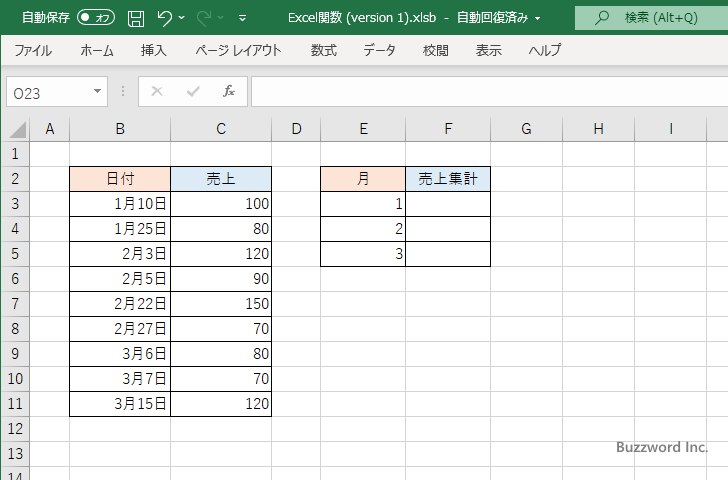
売上リストには日付と売上が記述されています。月ごとに売上を集計するため、集計した売上を表示する F3 セルに次のように数式を入力しました。
=SUMPRODUCT(N(MONTH($B$3:$B$11)=E3),$C$3:$C$11)
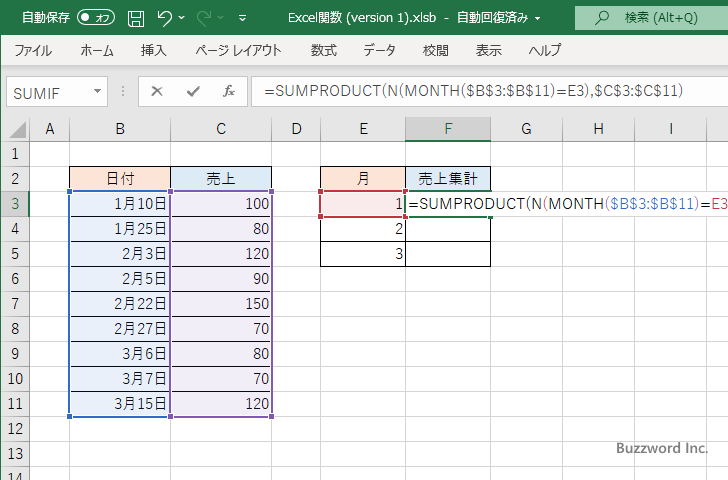
Enter キーを押すと F3 セルに 1 月の売上を集計した結果が表示されます。
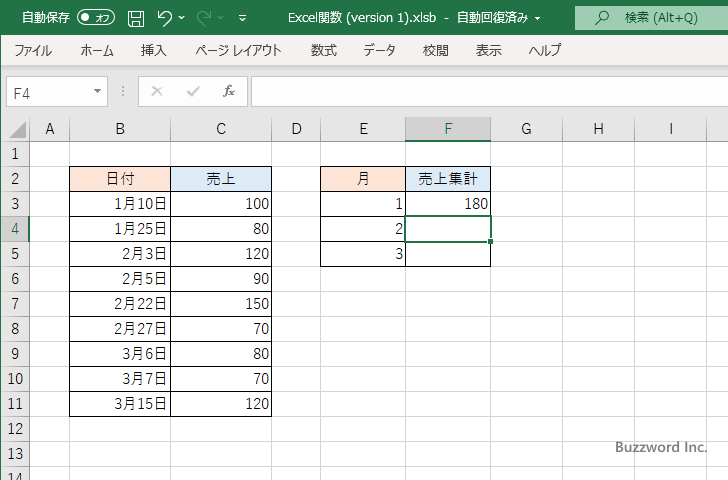
F4 セルと F5 セルにも同じように数式を入力しました。
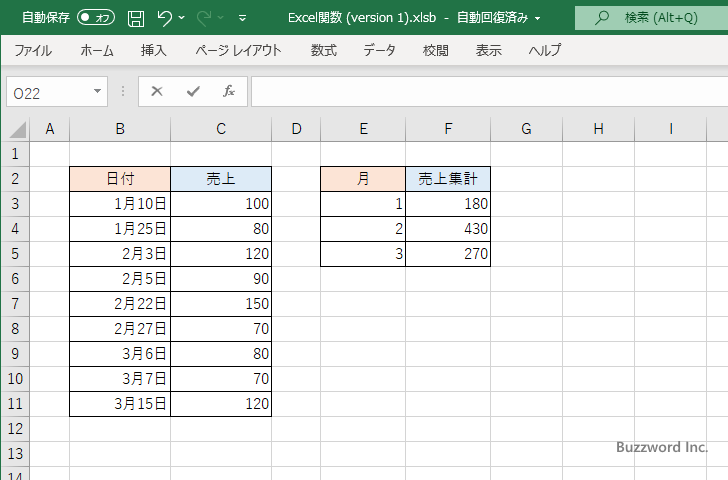
月ごとにそれぞれ売上を集計することができました。
解説
日付と売上のデータから月単位で売上を集計するためにいくつかの手順を踏んでいます。最初に MONTH 関数を使って B3 セルから B11 セルまでの月を取得しています。
=MONTH($B$3:$B$11)
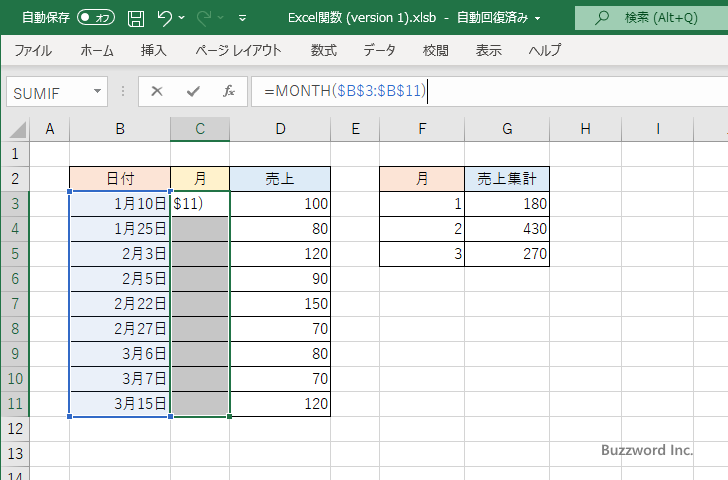
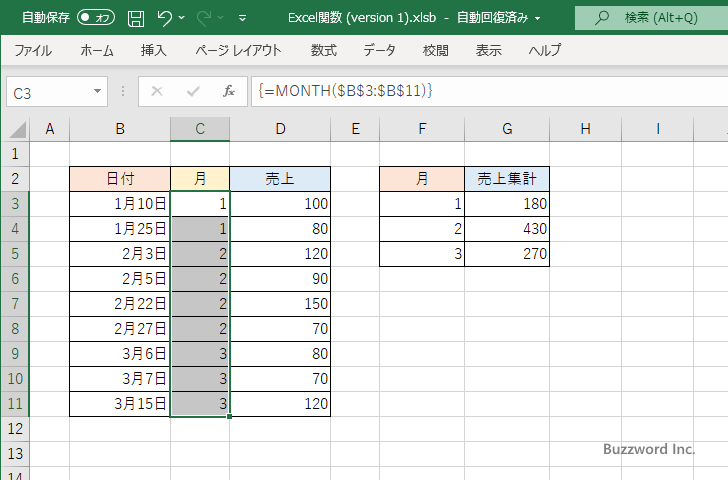
次に取得した月の値が今回集計したい月の値と一致するかどうかを調べて TRUE または FALSE を取得します。
=MONTH($B$3:$B$11)=G3
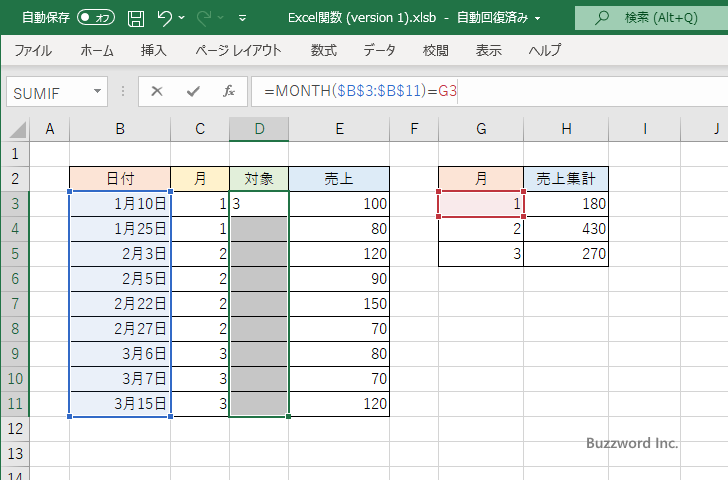
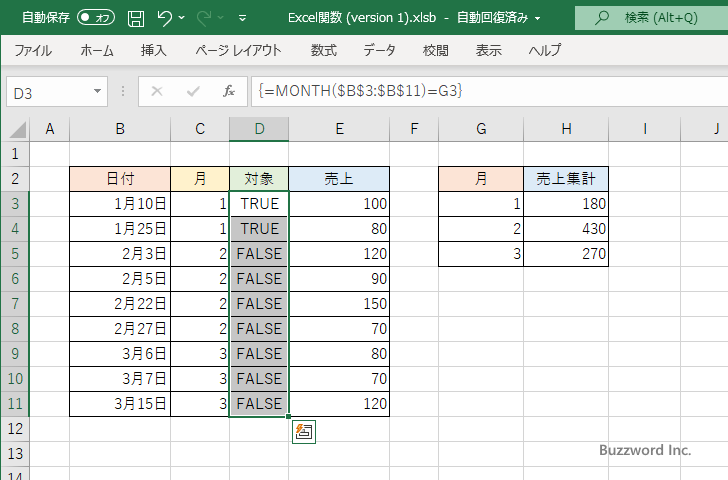
次に N 関数を使って TRUE を 1 に、 FALSE を 0 に変換します。
=N(MONTH($B$3:$B$11)=H3)
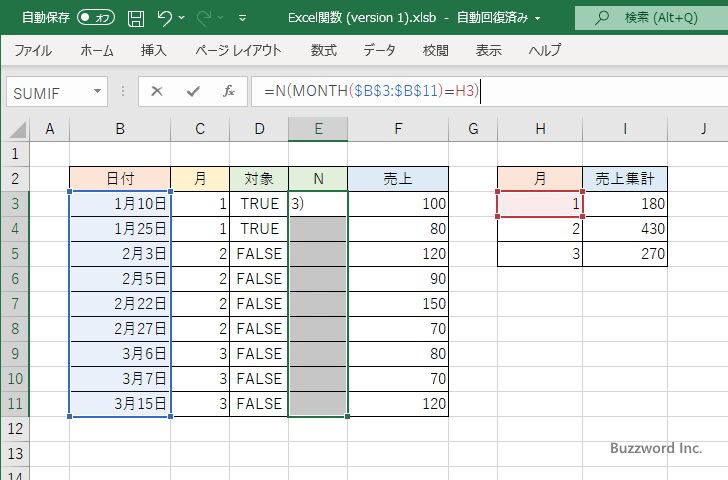
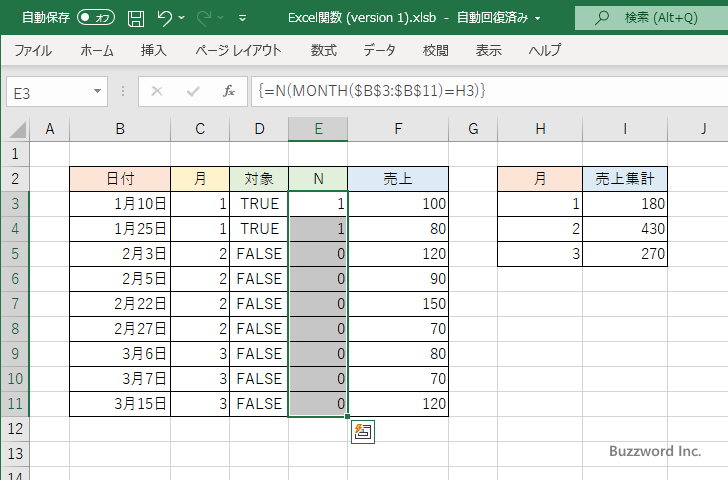
最後に SUMPRODUCT 関数を使い、日付の値から作成した 1 と 0 の配列と売上の配列を乗算した結果を合計した値を取得します。 1 月の売上を集計する場合は、日付の月の値が 1 のものだけ 売上×1 となり、月の値が 1 以外の場合は 売上×0 となるため結果として 1 月の売上だけが集計されます。
=SUMPRODUCT(N(MONTH($B$3:$B$11)=E3),$C$3:$C$11)
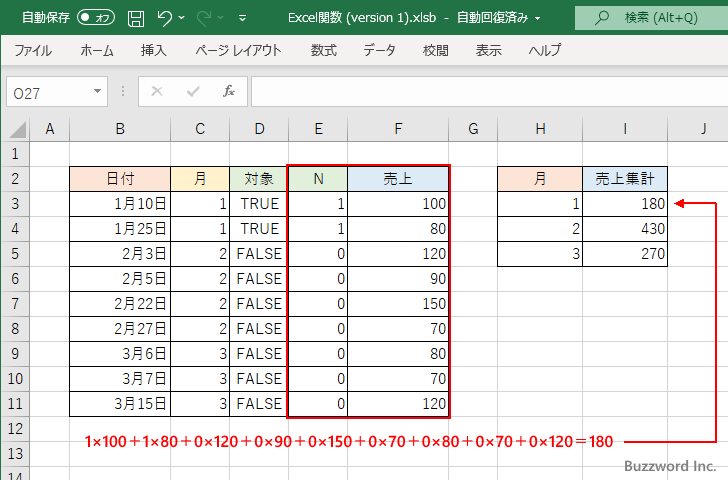
今回使用した関数の解説は下記を参照されてください。
-- --
Excel の関数である SUMIF 関数を使って月ごとに売上を集計する方法について解説しました。
( Written by Tatsuo Ikura )

著者 / TATSUO IKURA
プログラミングや開発環境構築の解説サイトを運営しています。